Come sommare una colonna fino al raggiungimento di una condizione nella colonna adiacente in Excel?
Come mostrato nello screenshot sottostante, vuoi sommare i numeri nella colonna B fino a quando non viene raggiunto un valore specifico, "D", nella colonna A adiacente. In questo caso, sommerai i numeri 2+2+3+4 nella colonna B in Excel. Questa guida ti illustrerà passo dopo passo come ottenere ciò.
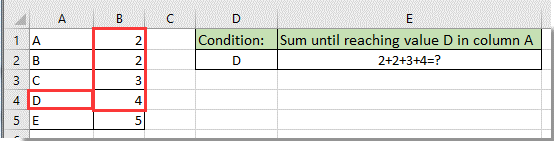
Sommare una colonna fino al raggiungimento di una condizione nella colonna adiacente con una formula
Sommare una colonna fino al raggiungimento di una condizione nella colonna adiacente con una formula
La seguente formula ti aiuterà a sommare una colonna fino al raggiungimento di una condizione nella colonna adiacente in Excel. Procedi come segue.
1. Seleziona una cella vuota per esportare il risultato, inserisci la formula sottostante al suo interno e premi il tasto Invio per ottenere il risultato.
=SOMMA(B1:INDICE($B$1:$B$6;CONFRONTA(D2;$A$1:$A$6;0)))

Nota: Nella formula, $B$1:$B$6 è l'intervallo che devi sommare, D2 è la condizione di somma, e $A$1:$A$6 è la colonna adiacente che contiene la condizione di somma. Modificali secondo necessità.
I migliori strumenti per la produttività in Office
Potenzia le tue competenze in Excel con Kutools per Excel e sperimenta un'efficienza mai vista prima. Kutools per Excel offre oltre300 funzionalità avanzate per aumentare la produttività e farti risparmiare tempo. Clicca qui per ottenere la funzione di cui hai più bisogno...
Office Tab porta le schede su Office e rende il tuo lavoro molto più semplice
- Abilita la modifica e lettura a schede in Word, Excel, PowerPoint, Publisher, Access, Visio e Project.
- Apri e crea più documenti in nuove schede della stessa finestra invece che in nuove finestre.
- Aumenta la produttività del50% e riduce centinaia di clic del mouse ogni giorno!
Tutti gli add-in Kutools. Un solo programma di installazione
La suite Kutools for Office include add-in per Excel, Word, Outlook & PowerPoint più Office Tab Pro, ideale per i team che lavorano su più app di Office.
- Suite tutto-in-uno — Add-in per Excel, Word, Outlook & PowerPoint + Office Tab Pro
- Un solo programma di installazione, una sola licenza — configurazione in pochi minuti (pronto per MSI)
- Funzionano meglio insieme — produttività ottimizzata su tutte le app Office
- Prova completa30 giorni — nessuna registrazione, nessuna carta di credito
- Massimo risparmio — costa meno rispetto all’acquisto singolo degli add-in